Terminál Linuxu je zřejmou výhodou této rodiny operačních systémů. S jeho pomocí lze v OS snadno provádět různé akce. Uživatel může provádět nejen jednotlivé příkazy, ale také je seskupovat. Za tímto účelem lze použít různé operátory pro přesměrování vstupu a řízení provádění. Pokud znáte klávesové zkratky terminálu, začnete s ním pracovat mnohem efektivněji. Podívejme se na hlavní horké klávesy, které můžete při své práci používat.
Všechny užitečné klávesy v terminálu Linux
Obecné příkazy
Ctrl+Alt+T- v distribucích založených na Ubuntu se tato kombinace kláves používá k otevření terminálu.Tabulátor- tato klávesa se používá pro automatické dokončování v terminálu. Stačí napsat začátek nějakého příkazu, pak ji stisknout a příkaz nabídne dostupné možnosti nebo jej ukončí, pokud se jedná o jediný příkaz.Ctrl+L- vymaže veškerý výstup terminálu.Ctrl+S- pozastavení výstupu terminálu.Ctrl+Q- obnovení výstupu, pokud byl pozastavený.Ctrl+C- vyšle příkazu signálSigInt, který jej ukončí.Ctrl+Z- minimalizace aktuálního příkazu do režimu na pozadí.
Historie příkazů
- Šipky nahoru a dolů - slouží k pohybu vpřed a vzad v historii příkazů.
Ctrl+r- slouží k prohledávání historie příkazů.Ctrl+p- předchozí příkaz v historii příkazů.Ctrl+n- další příkaz v historii příkazů.Ctrl+g- pokud jste v režimu vyhledávání, ukončí vyhledávání.Ctrl+o- provedení příkazu nalezeného při vyhledávání.Alt+.- použije poslední slovo předchozího příkazu.
Přesun kurzoru
Ctrl+a- přesun na začátek řádku.Ctrl+e- přesun na konec řádku.Alt+b- posun o jedno slovo doleva.Alt+f- posun o jedno slovo doprava.Ctrl+b- posun doleva o jeden znak.Ctrl+f- posun doprava o jeden znak.Ctrl+xx- skok na konec nebo na začátek řádku.
Úpravy
Ctrl+u- vyříznutí řádku na pozici kurzoru.Alt+Del- vymazání slova před kurzorem.Alt+d- vymazání slova za kurzorem.Ctrl+d- odstranění znaku pod kurzorem.Ctrl+h- odstranění znaku pod kurzorem.Ctrl+w- vyříznutí slova pod kurzorem.Ctrl+k- vyříznutí řádku od pozice kurzoru až po konec řádku.Alt+t- prohodí aktuální slovo s předchozím.Ctrl+t- prohodí dva znaky před kurzorem.Esc+t- prohodí dvě slova před kurzorem.Ctrl+y- vloží to, co bylo vystřiženo.Alt+u- vytvoří velké znaky od pozice kurzoru po konec aktuálního slova.Alt+l- vytvoření malých znaků od pozice kurzoru po konec slova.Alt+c- změní znak pod kurzorem na velká písmena a přejde na konec slova.Alt+r- vrátí řetězec do původního stavu.Ctrl+_- zrušení poslední akce s řetězcem.
Výše uvedené příkazy dobře fungují v prostředí bash. Můžete použít i jiná řešení, ale pak nemusí fungovat některé terminálové klávesové zkratky. Může se také stát, že určitá kombinace provede zcela jiné akce.
Za velmi zajímavou a užitečnou považujeme funkci prohledávání historie příkazů. Představme si praktickou situaci: chcete najít příkaz openvpn a víte jistě, že jste jej již dříve provedli. Úkol vyřešíme (vyhledáme) tak, že stiskneme klávesovou zkratku Ctrl+R a začneme příkaz psát.
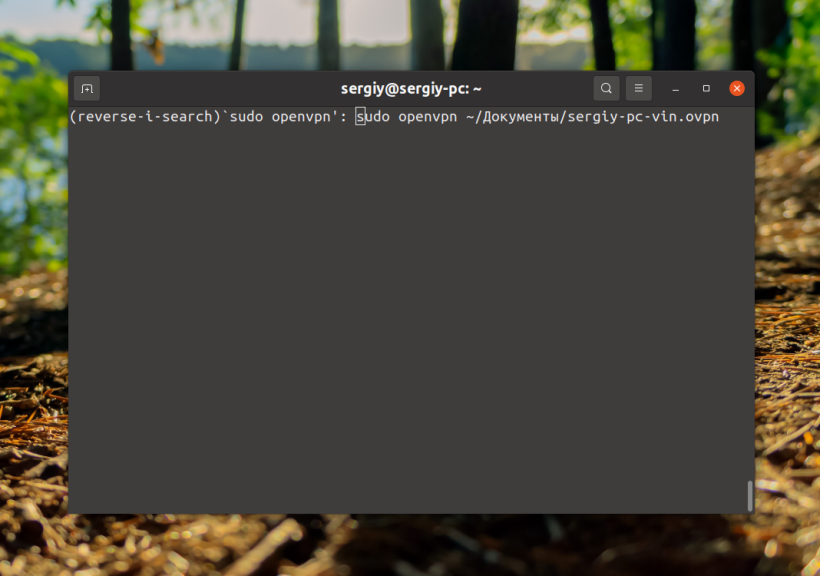
Chceme-li příkaz provést, musíme stisknout klávesu Enter nebo Ctrl+o. Zajímavá je kombinace kláves Alt+r s touto funkcí. Tímto způsobem lze v historii vyhledat určitý příkaz a následně jej upravit. Stisknutím těchto klávesových zkratek vrátíte příkaz do původního stavu. V některých případech je to nezbytné a užitečné. Jsou situace, kdy příkaz vypisuje informace příliš rychle. Výstup příkazu pozastavíte pomocí kláves Ctrl+S. Pomocí této kombinace a příkazu ping můžete také provést experiment:
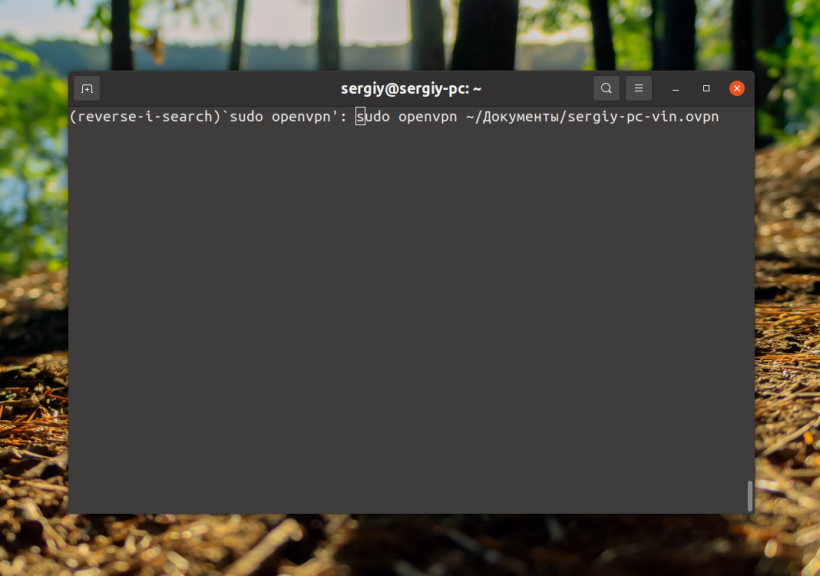
Výstup obnovíte stisknutím kláves Ctrl+S a Ctrl+Q.